8 Cara Memperbaiki Messenger Error (Work 100%)
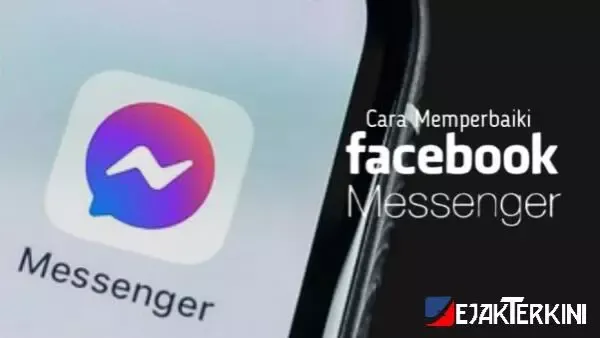
Berbagai cara memperbaiki Messenger tidak bisa dibuka atau mengirim pesan dan gambar, permission error 200, dsb.
Biasanya, kesalahan tersebut dipengaruhi oleh sejumlah faktor, dan sejauh yang kami ketahui tak ada alasan spesifik mengenai problem ini.
Tetapi secara umum bahwa sebagian besar aplikasi Android, termasuk Messenger telah berhenti berfungsi merujuk pada hal-hal sebagai berikut:
- Menumpuknya file Cache dan Data karena lama nggak di hapus.
- RAM mulai menipis disebabkan dari banyaknya aktifitas sistem latar belakang.
- Jaringan internet tidak stabil atau lelet.
- Aplikasi perlu diperbarui.
8 Cara Memperbaiki Messenger Error
Seperti kita ketahui bahwa Messenger adalah aplikasi mandiri "Terpisah" dari Facebook. Bahkan, bersama saudaranya "WhatsApp" menjadi layanan paling solid sampai hari ini.Namun, kemandirian itu hadir dengan membawa sejumlah masalah bagi pengguna. Nah, jika Sobat datang ke halaman ini untuk mencari solusinya, maka kamu sudah berada dijalur yang tepat.
Pada intinya, segala macam penyakit umum di aplikasi Android bahwa cara penanganannya selalu sama. So, segera temukan jawabannya di bawah ini Guys.
1. Reboot/Restart Ponsel Anda
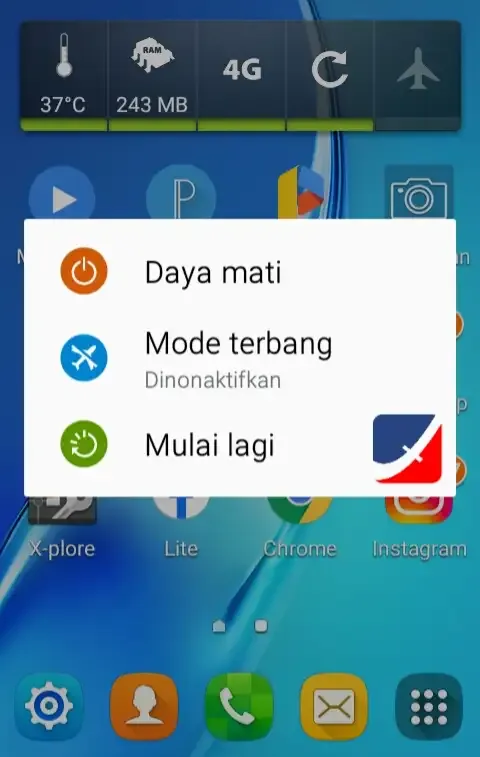
Pertama, sebuah konsep dasar untuk memperbaiki Aplikasi sering berhenti yang paling mudah dengan memuat ulang perangkat.
Dalam sejumlah kasus, trik kecil ini dapat menangani masalah besar Android. Faktanya, ia mampu mematikan beberapa sistem running di background, serta membuat RAM kembali berjalan normal.
2. Hapus Data dan Cache
Banyak pesan obrolan yang tersimpan di database aplikasi seperti media Gambar, Video, Animasi, Link, dsb. Di mana ia akan menghasilkan caches menumpuk jika terlalu lama tak dibersihkan.Messenger telah berhenti sering disebabkan oleh kedua file tersebut. Untuk memastikannya kembali bekerja, maka hapuslah.
Pergi ke pengaturan telepon > Ketuk manajer apps > Gulir ke bawah dan temukan Messenger > Tekan paksa berhenti > Delete data/cache.

Selain itu, kamu juga bisa memanfaatkan utilitas sumber ketiga ketika menyingkirkan file sampah secara otomatis, diantaranya Clean Master, DU Booster, atau Es File Explorer.
3. Periksa Koneksi Internet
Selanjutnya, sinyal yang buruk akan berdampak pada konektifitas data yang tak terinkripsi dengan benar. Karena itu, dapat menyebabkan pembaruan feed nggak tepat waktu.Jadi, kenapa pesan di Messenger tidak muncul kemungkinan besar dipengaruhi oleh internet seluler maupun Wi-Fi dalam keadaan kurang stabil.
Coba tips berikut: Aktifkan mode pesawat "Air Plane" beberapa saat, kemudian matikan. Lalu, refresh jalur poin akses Anda.
4. Gunakan Layanan VPN
Jika mengalami Messenger menunggu jaringan, silakan coba untuk menghubungkan ke klien VPN. Kadang kala, ia dapat memancing koneksi lokal yang lagi bermasalah.So, install segera program perangkat lunak pihak ketiga dengan kemampuan terbaik, seperti Turbo VPN, Hot Spotshield, dll. Setelah itu, aktifkan dan biarkan berjalan di latar belakang.
5. Atur Setelan Grup Facebook
Sekarang ini banyak sekali pengguna yang mengeluhkan masalah "Permissions Error," biasanya terjadi di group Facebook.Kode tersebut memiliki arti khusus, ketika ada seseorang ngepost ke halaman grup dan mengharuskan sang pengirim mendapat izin terlebih dahulu dari Administrator.
Berikut cara mengatasi Messenger permission error 200 pada otoritas group FB Anda.
- Segarkan Token Facebook: Pergi ke Post Planner, ketuk pengaturan dan jaringan Sosial > Klik "Refresh" > Terima semua izin.
- Buka grup FB Anda > Pilih opsi lainnya > Edit setingan > Geser ke bawah kemudian tambahkan aplikasi > Ketikan "Post Planner" di kolom pencarian > Pencet "Add."
Baca Juga: 10 Penyebab dan Cara Mengatasi Play Store Error
6. Install Ulang atau Perbarui Messenger

Melakukan update ke versi paling baru adalah hal penting dalam menjaga kinerja layanan, meskipun terkadang tidak selalu menawarkan tambahan fitur.
Namun, mereka sering kali meningkatkan perbaikan serta menambal bug. Tetapi, kalau sudah memiliki APK terbaru, maka pertimbangkanlah untuk memasang ulang saja.
7. Pasang Messenger Versi Lama
Seandainya pembaruan di atas belum mampu memberimu solusi, cobalah downgrade ke versi sebelumnya (Jika memungkinkan).Kadang kala versi baru bisa mengalami Bug hingga menyebabkan mereka berhenti bekerja. Nah, jika ponselmu masih mendukung model lama, maka ganti saja.
8. Akses Melalui Facebook Web
Untuk cara mengatasi Messenger tidak bisa mengirim gambar, kalian dapat mengakses FB seperti biasa lewat browser.Pada dasarnya, pesan, foto, atau konten apapun yang gagal dikirim tidak hilang sama sekali, sebaliknya telah terarsipkan.
Cukup pergi ke Facebook web > Klik inbox > Lihat semua > Lainnya > Diarsipkan (Perhatikan jika ada inbox yang masuk, silahkan kirim ulang atau langsung di delete saja).

Post a Comment for "8 Cara Memperbaiki Messenger Error (Work 100%)"